Wie verwende ich Visitenkarten mit HCL Verse® , um die Informationen meiner Kollegen anzuzeigen?
HCL Verse® Visitenkarten sorgen dafür, dass Sie alle notwendigen persönlichen Informationen zu Ihren Kontakten immer zur Hand haben, und gehen gleichzeitig noch einen Schritt weiter. In Verse ist die Visitenkarte mehr als eine bloße Quelle von Kontaktinformationen. Sie ist ein modernes Social Tool, mit dem Sie mit Ihren Kollegen auf vielerlei Weise interagieren können.
Sie haben verschiedene Möglichkeiten, die Visitenkarte eines Kontakts aufzurufen. Sie können beispielsweise den Mauszeiger über einen Namen in der Nachrichtenliste bewegen, bis der Tipp "Visitenkarte anzeigen" angezeigt wird. Wenn Sie daraufhin auf den Namen klicken, wird die Visitenkarte angezeigt. Sie können die Visitenkarte eines Kontakts außerdem öffnen, indem Sie auf den entsprechenden Namen in der Nachrichtenansicht (Empfänger) klicken, oder Sie verwenden dazu das Foto der entsprechenden Person in der Favoritenleiste. Wenn Sie das Foto verwenden möchten, bewegen Sie den Mauszeiger über das Bild und klicken Sie auf das Informationssymbol, um die Karte anzuzeigen. Wenn bei der Eingabe des Empfängernamens in einer neuen Nachricht Suchergebnisse angezeigt werden, können Sie auf das Informationssymbol neben dem Namen einer Person in den Suchergebnissen klicken, um die Visitenkarte der Person anzuzeigen.
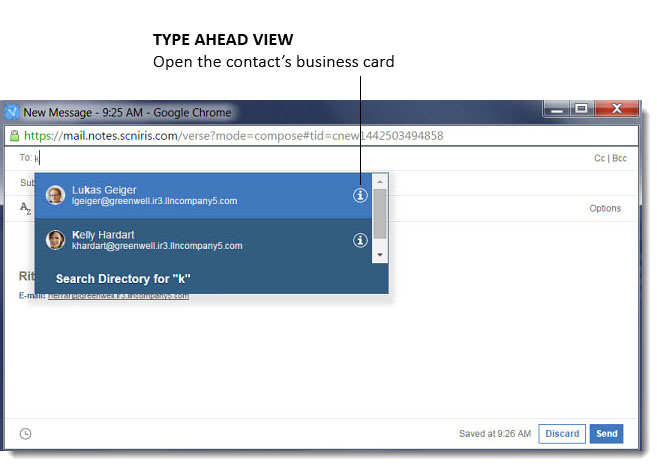
Die Visitenkarte enthält nicht nur die persönlichen Informationen Ihres Kontakts, Sie können sie außerdem für eine Vielzahl von Aufgaben verwenden: 

- Wählen Sie das Symbol Verfassen aus, um dem Kontakt eine Nachricht zu schreiben.
- Wählen Sie das Symbol Chat aus, um einen Chat mit HCL Sametime® zu starten.Anmerkung: Sametime® Chat kann von Ihrem Unternehmen durch ein anderes Produkt ersetzt werden. Hilfe zu diesen anderen Chatprodukten finden Sie in der entsprechenden Dokumentation.
- Wählen Sie das Symbol Besprechung aus, um eine Besprechung mit Ihrem Kontakt zu starten.
- Wählen Sie den Pfeil Weitere Aktionen aus, um weitere Optionen, wie z. B. die folgenden, anzuzeigen:
- Wählen Sie Nachrichten anzeigen aus, um alle von dem Kontakt empfangenen Nachrichten anzuzeigen.
- Klicken Sie auf Folgen oder Folgen beenden, um dem Profil des Kontakts in HCL Connections™ zu Folgen bzw. das Folgen zu beenden.
- Klicken Sie auf Profil anzeigen, um das Connections-Profil des Kontakts (sofern vorhanden) anzuzeigen.
- Wählen Sie Dateien anzeigen aus, um die Connections-Dateibibliothek des Kontakts (sofern vorhanden) anzuzeigen.
Wenn Sie die Visitenkarte schließen möchten, klicken Sie einfach außerhalb der Visitenkarte an irgendeiner Stelle auf der Seite oder verwenden Sie die Abbruchtaste.